- Автор Lauren Nevill [email protected].
- Public 2023-12-16 18:54.
- Акыркы өзгөртүү 2025-01-23 15:21.
Эгерде сиз фрилансинг менен алектенсеңиз же өз ишиңизди көргөзгүңүз келсе, анда өз портфолио сайтыңызды түзүшүңүз керек. Ага сиз жасаган бардык иштин үлгүлөрүн жайгаштыра аласыз. Потенциалдуу кардар алар менен таанышып, ишиңиздин сапатын баалай алат.
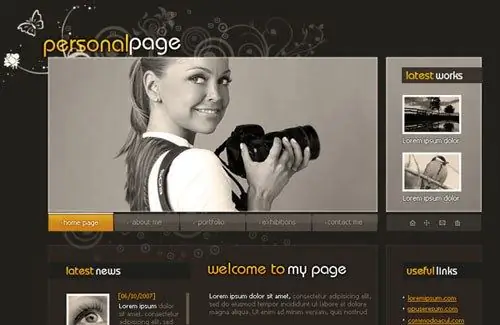
Нускамалар
1 кадам
Келечектеги вебсайтыңызга домен сатып алыңыз. Интернеттен каалаган регистраторду тандап, ал жөнүндө сын-пикирлерди окуп чыгыңыз, эгерде сизге ылайыктуу болсо, домен сатып алыңыз.
2-кадам
Портфолио сайтыңызды өткөрүү үчүн хостинг сатып алыңыз. PHP жана MySQL колдоосу менен арзан хостинг тандаңыз. Бул параметрлер сайттын жакшы иштеши үчүн талап кылынат.
3-кадам
Сиздин хостинг активдештирилгендиги жөнүндө билдирүү алгандан кийин, башкаруу панелине кирип, MySQL маалымат базасын түзүңүз жана маалымат базасын түзүүдө киргизилген дайындарды, анын аталышын кошуп сактап коюңуз. Домендер бөлүмүнө өтүп, сатып алган доменди кошуңуз.
4-кадам
Андан кийин wordpress.org сайтына кирип, wordpress таркатуунун акыркы нускасы менен архивди жүктөп алыңыз. Бул кыймылдаткычты башкаруу жана конфигурациялоо оңой жана көптөгөн пайдалуу плагиндер бар, ошондуктан алгач аны тандашыңыз керек. Архивди жүктөп алгандан кийин, FTP кардарын колдонуп хостингке кирип, wordpress кыймылдаткычы менен архивди хостингке жүктөп, андан кийин таңгагын ачыңыз.
5-кадам
Браузериңиздин сабына сайтыңыздын дарегин жазып, ачылган бетте көрсөтүлө турган көрсөтмөлөрдү аткарыңыз. Конфигурация түзүп, MySQL маалымат базаңыздын дайындарын, электрондук почта дарегиңизди, ошондой эле келечектеги сайтыңыздын атын жазып алыңыз.
6-кадам
Кыймылдаткычты орноткондон кийин, администратордун панелине өтүп, "Плагиндер" бөлүмүнө Wp-портфолиосун издөө тилкесине терип, "Издөө" баскычын чыкылдатыңыз. Мотор плагинди тапкандан кийин, анын шилтемесин басып, "Орнотуу" баскычын чыкылдатыңыз.
7-кадам
Плагинди орнотуңуз жана иштетиңиз, анын жөндөөлөрүнө чыгармаларыңызды кошуңуз. Сүрөттөрдү жүктөп, сүрөттөмөлөрүн жазып, керек болсо шилтемелерди кошуңуз.
8-кадам
Админ аймагындагы "Баракчалар" бөлүмүнө өтүп, жаңы баракча түзүңүз. Html редакторунда, портфолиону ушул жерге чакыруу үчүн [wp-portfolio] туура жерге коюңуз. Бардык орнотуулар бүткөндөн кийин, өз сайтыңызды браузерден ачып көрүңүз жана портфолионун кандай иштээрин текшерип көрүңүз.






